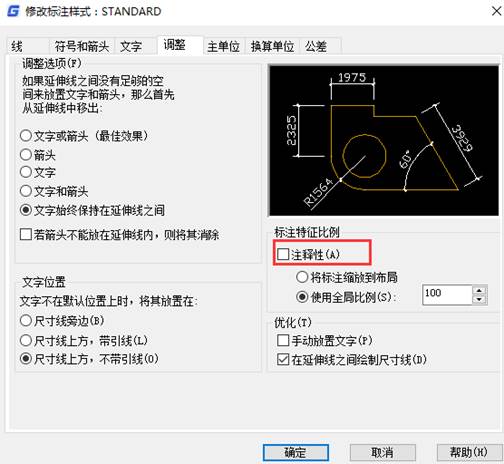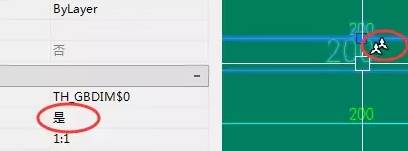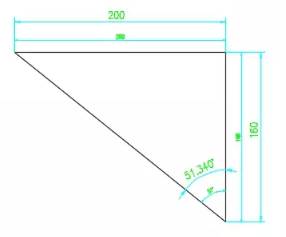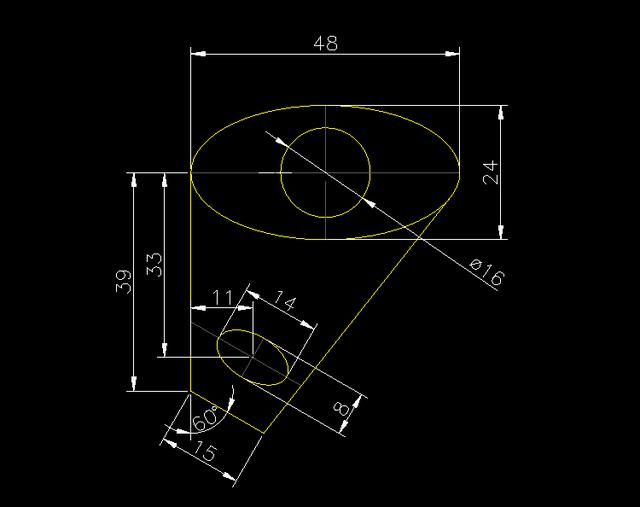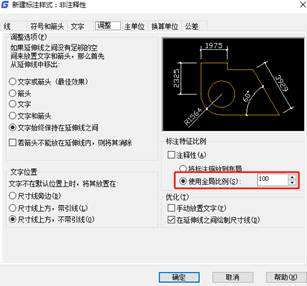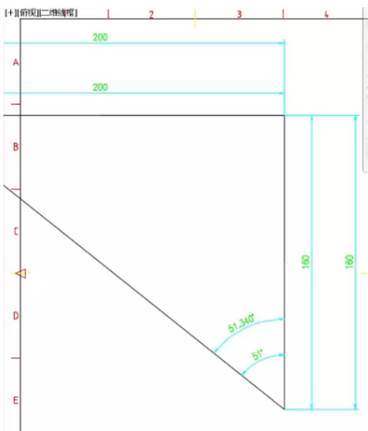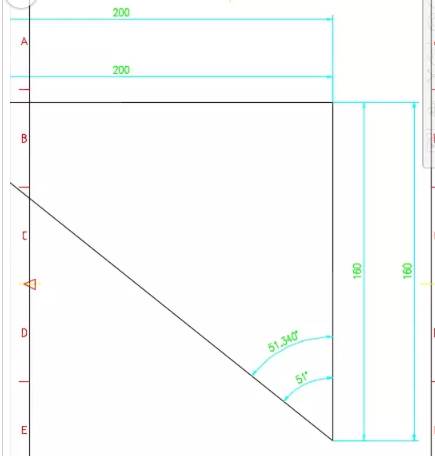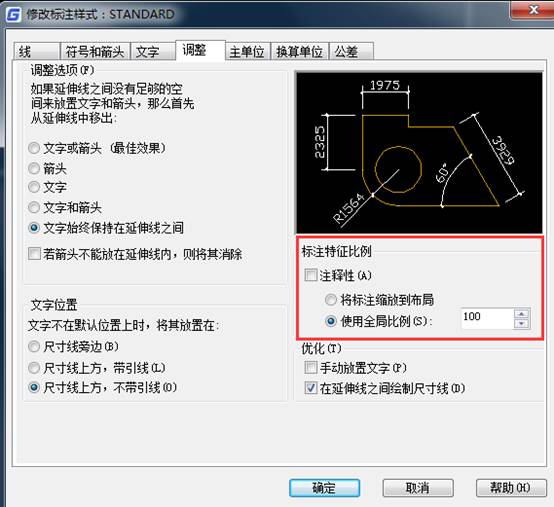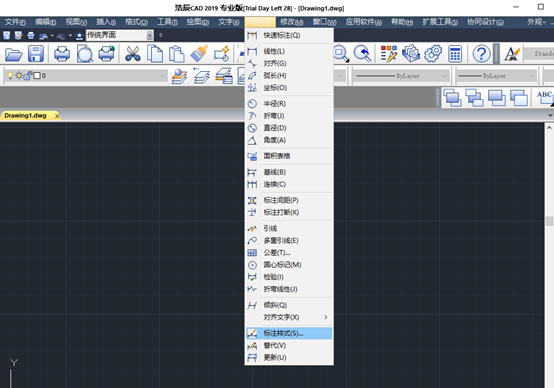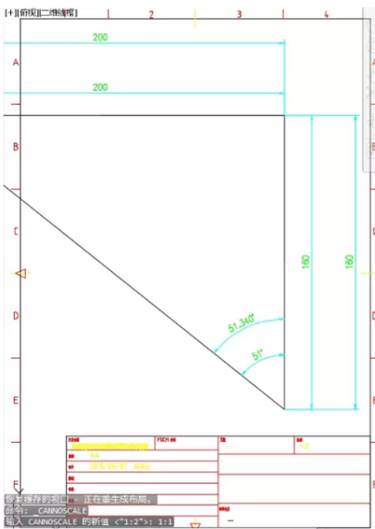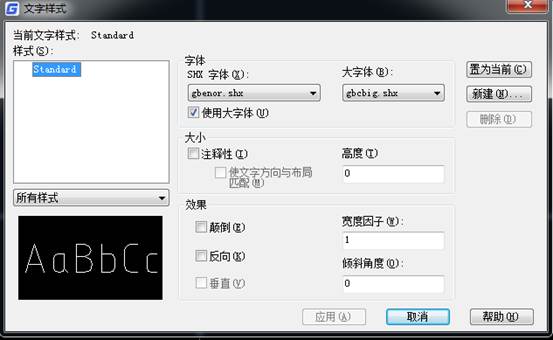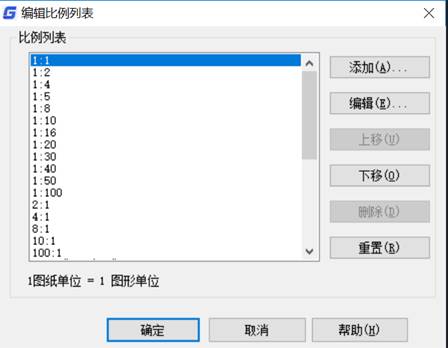我们在使用CAD软件的时候,当我们在对CAD图纸进行标注的时候,我们的标注不仅包括CAD常规标注也包括CAD注释性标注,在软件中,CAD注释性标注与CAD常规标注之间有什么区别?
CAD注释性标注与其他标注的区别:
以标注为例:
在标注样式(快捷键D)中,勾选“注释性”。
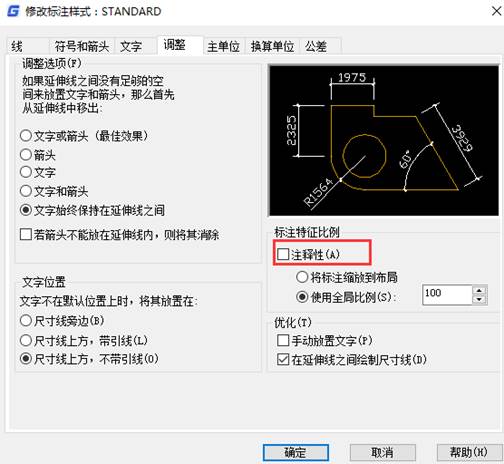
当标注的特性具备注释性,并且有一个小标记时,这个标注就是具有注释性的标注。
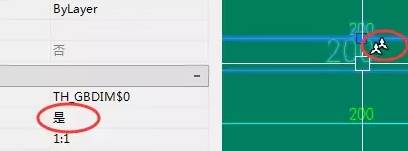
完成标注后,转至视口中。
确保左边两个关于注释性的选项打开。

在下面的三角形的例子,两个标注中上面那个具有注释。

可以看到两个标注的文字高度是一样的,此时视口的比例是1:1。

接下来更改视口比例至1:2。
可以看到,不带注释性的标注跟着一起缩小了,带注释性的标注文字(还有箭头)相对图纸的高度并没有减小。
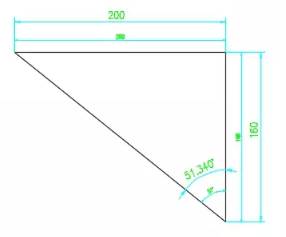
可以用注释性的其它对象:
1、如果要创建注释性的文字,只需要在“文字样式”窗口勾选“注释性”,并在“图纸文字高度”里输入你准备在布局图纸里显示的文字高度即可。
2、如果创建注释性的多重引线,只需要在多重引线样式的“引线结构”页面里勾选“注释性”即可。
3、如果要创建具有注释性的块,只需要在“块定义”的“方式”里勾选“注释性”即可。
4、如果要创建注释性的块属性,只需要在“属性定义”的“文字设置”里勾选“注释性”即可。即便块不是注释性的,也可以往里添加注释性的属性。
5、如果要创建注释性的图案填充,只需要在“图案填充和渐变色”窗口勾选“注释性”即可。
如何将现有的对象改为注释性对象:
1、如若要将非注释性文字改变成注释性文字,只需在模型空间选中文字,在“特性”面板的“文字”里点击“注释性”下拉箭头,点选“是”即可。
2、如若要将非注释性标注改变成注释性标注,只需在模型空间选中标注,在“特性”面板的“其他”里点击“注释性”下拉箭头,点选“是”即可。
3、如若要将非注释性多重引线改变成注释性多重引线,只需在模型空间选中多重引线,在“特性”面板的“其他”里点击“注释性”下拉箭头,点选“是”即可。
4、如若要将非注释性块改变成注释性块,不要选中块,运行block命令,在“块定义”窗口点击“名称”下拉箭头,在下拉列表里点选要改变的块的名称,再在“方式”里勾选“注释性”,最后点击“确定”关闭窗口即可。在模型空间或布局空间都可以操作。
5、如若要将单个非注释性块属性文字改变成注释性属性文字,只需在模型空间选中块,操作菜单“修改”——“对象”——“属性”——“单个”,在“增强属性编辑器”窗口的“文字选项”页面里勾选“注释性”,再点击“确定”关闭窗口即可。
如果要将一批块的非注释性属性文字改变成注释性属性文字,不要选中块,操作菜单“修改”——“对象”——“属性”——“块属性管理器”,在“块属性管理器”里点击块名称下拉箭头,在列表里点选要修改属性的块的名称,点击“编辑”,在随后弹出的“编辑属性”窗口的“文字选项”页面里勾选“注释性”,再两次点击“确定”关闭窗口即可。在模型空间或布局空间都可以操作。
6、将非注释性图案充填改变成注释性图案充填,只要在模型空间选中要改变的图案充填,在“特性”面板的“图案”里点击“注释性”下拉箭头,点选“是”即可。
7、形位公差不能在创建的时候使用注释性,但可以在创建以后改变成注释性。在模型空间选中要改变的形位公差,在“特性”面板的“其他”里点击“注释性”下拉箭头,点选“是”即可。
以上就是在CAD软件中,我们在对图纸进行标注的时候,我们可以根据图纸的需要,选择CAD注释性标注和CAD常规标注。今天就介绍这么多了。安装浩辰CAD软件试试吧。更多CAD教程技巧,可关注浩辰CAD官网进行查看。